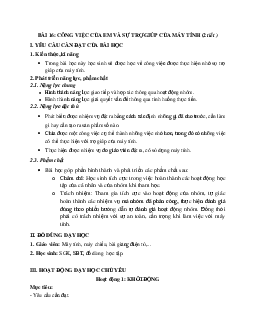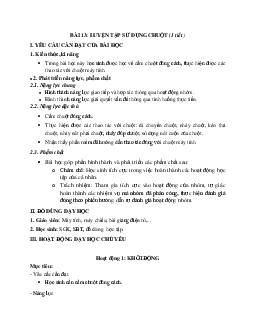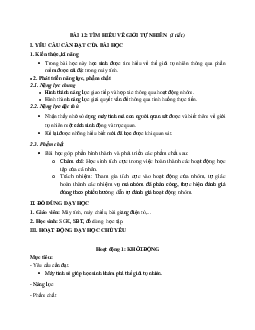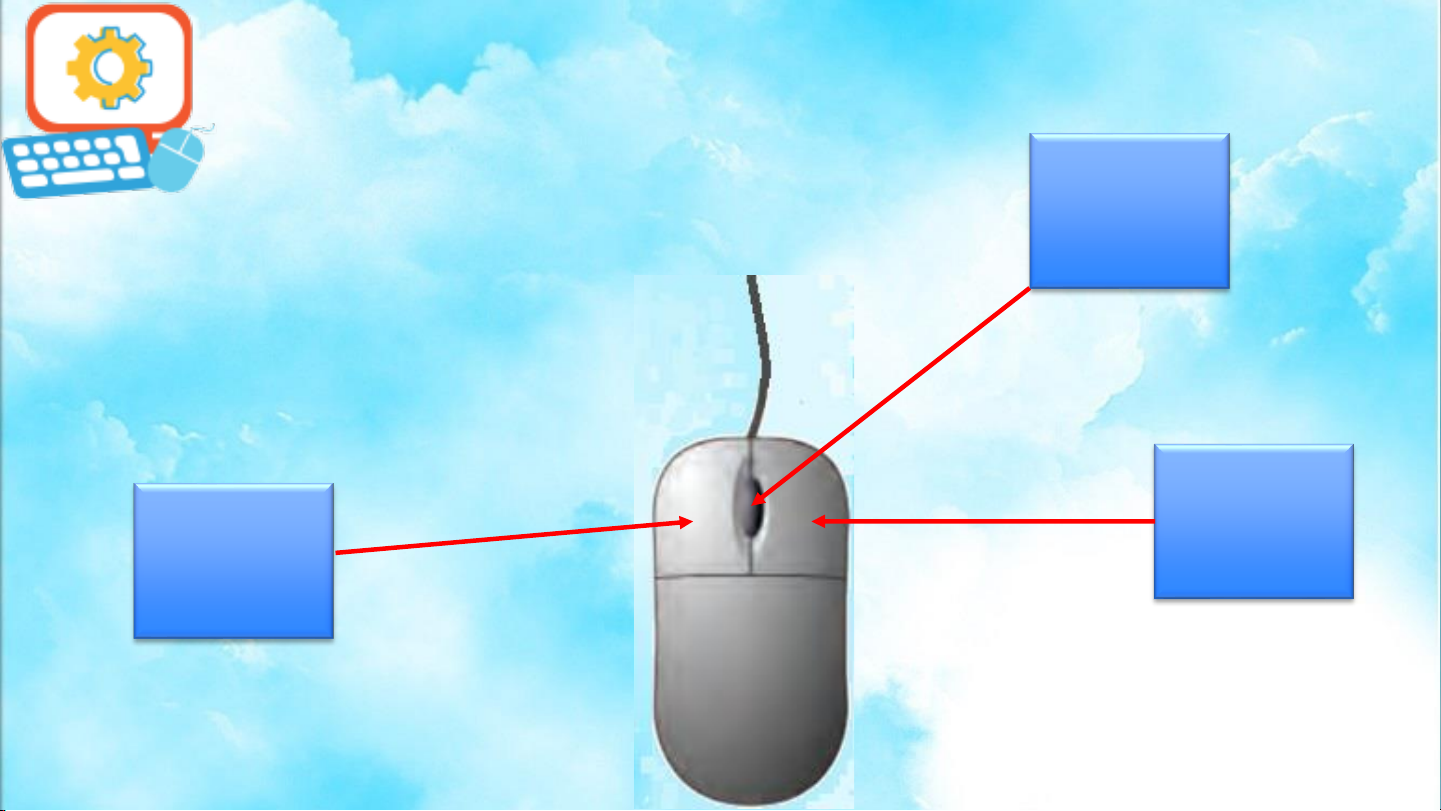



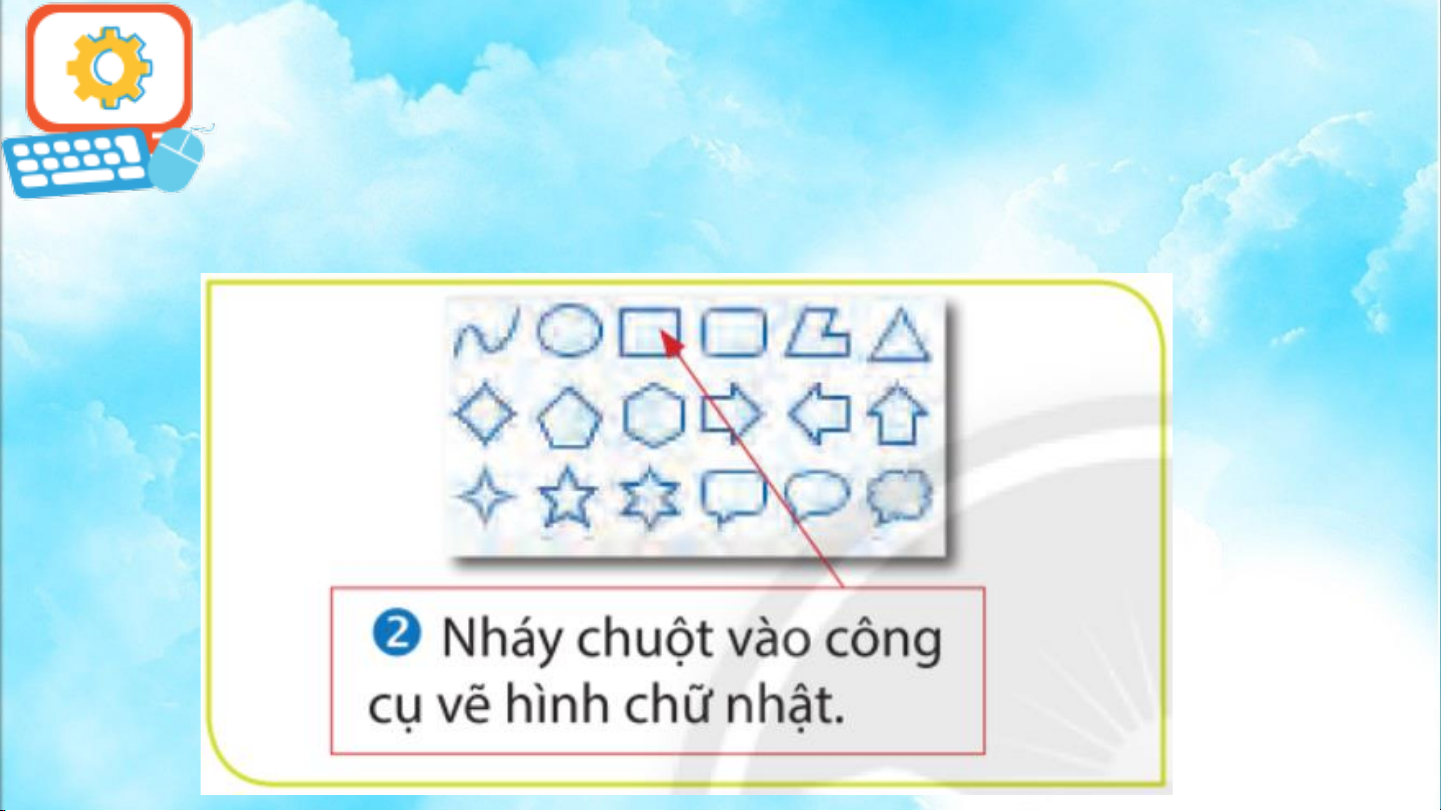
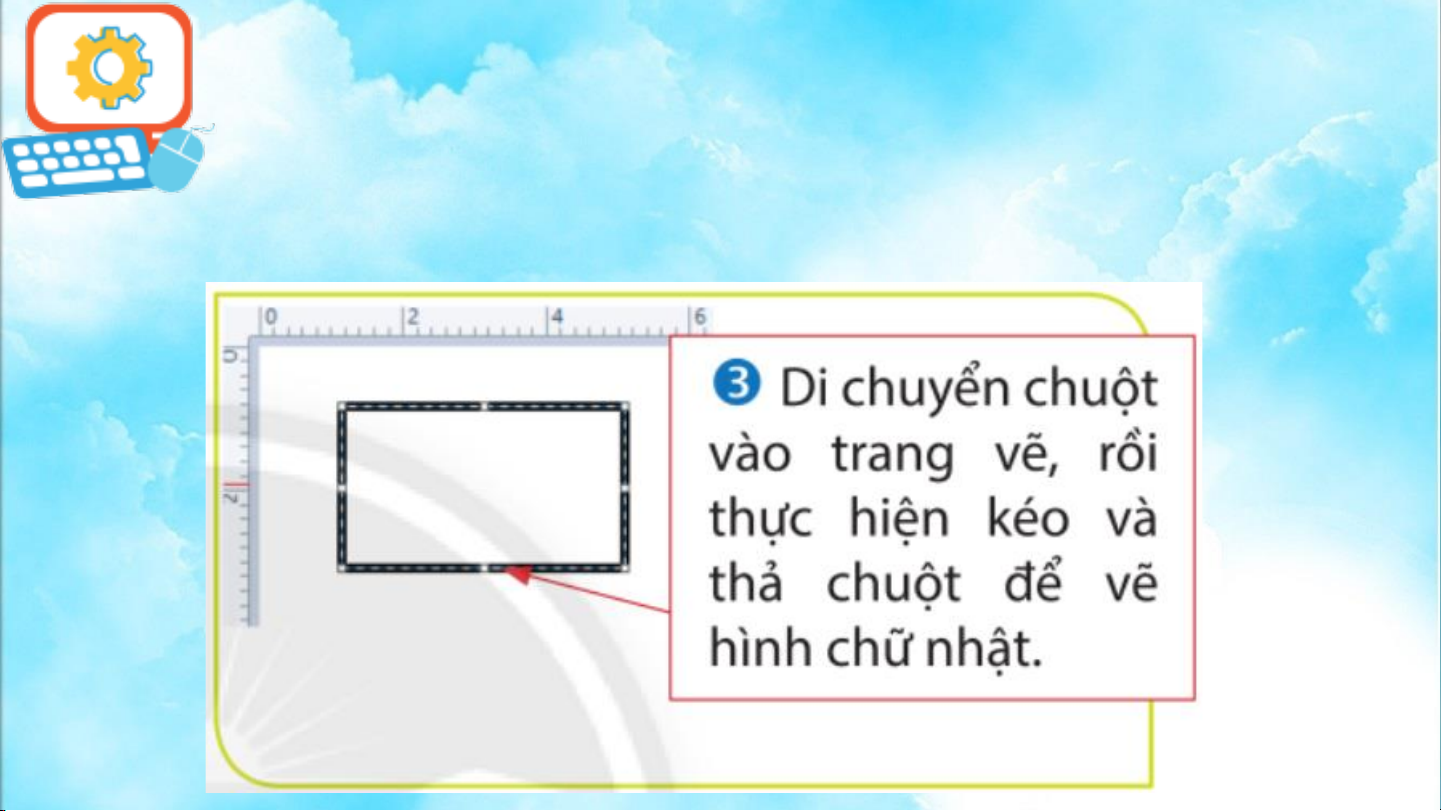
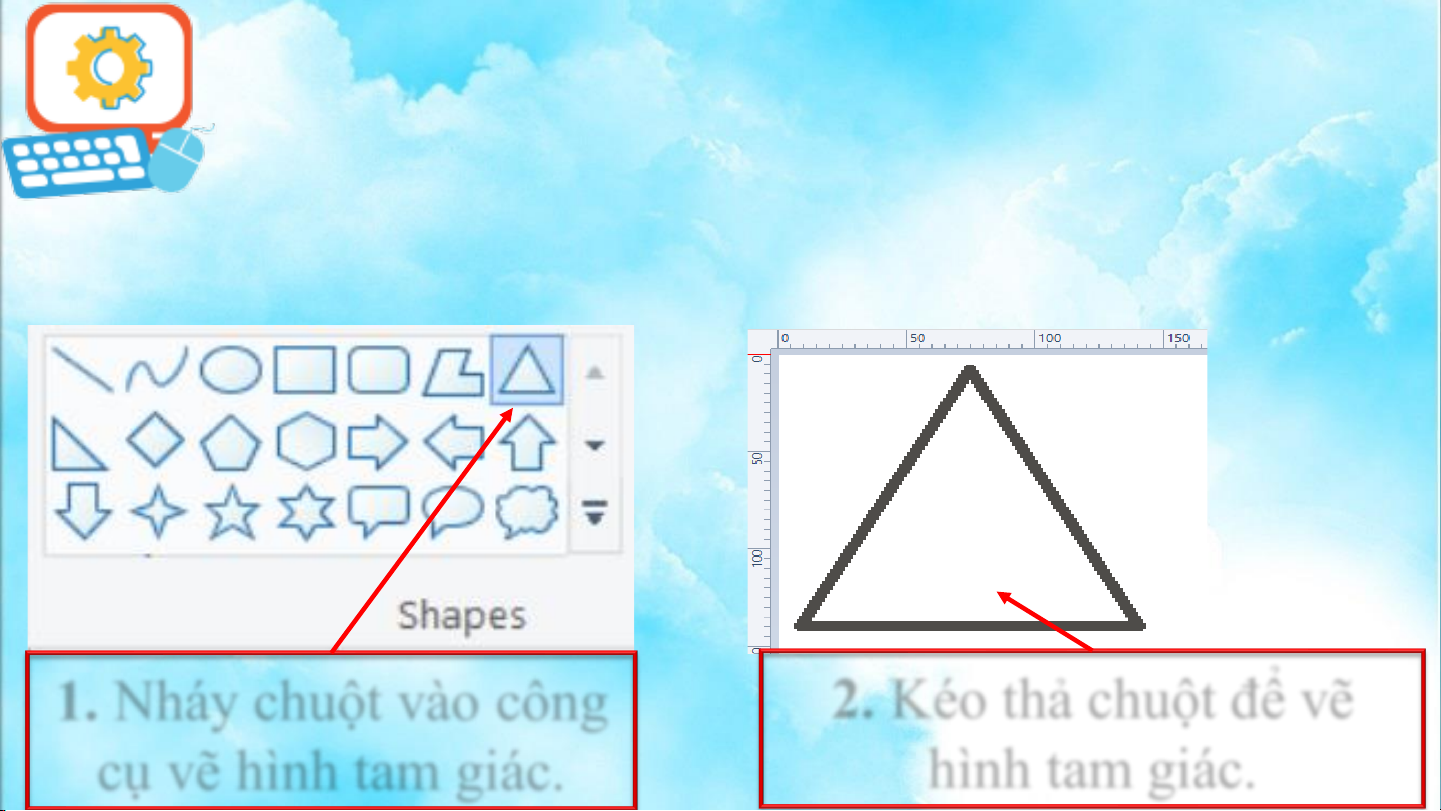
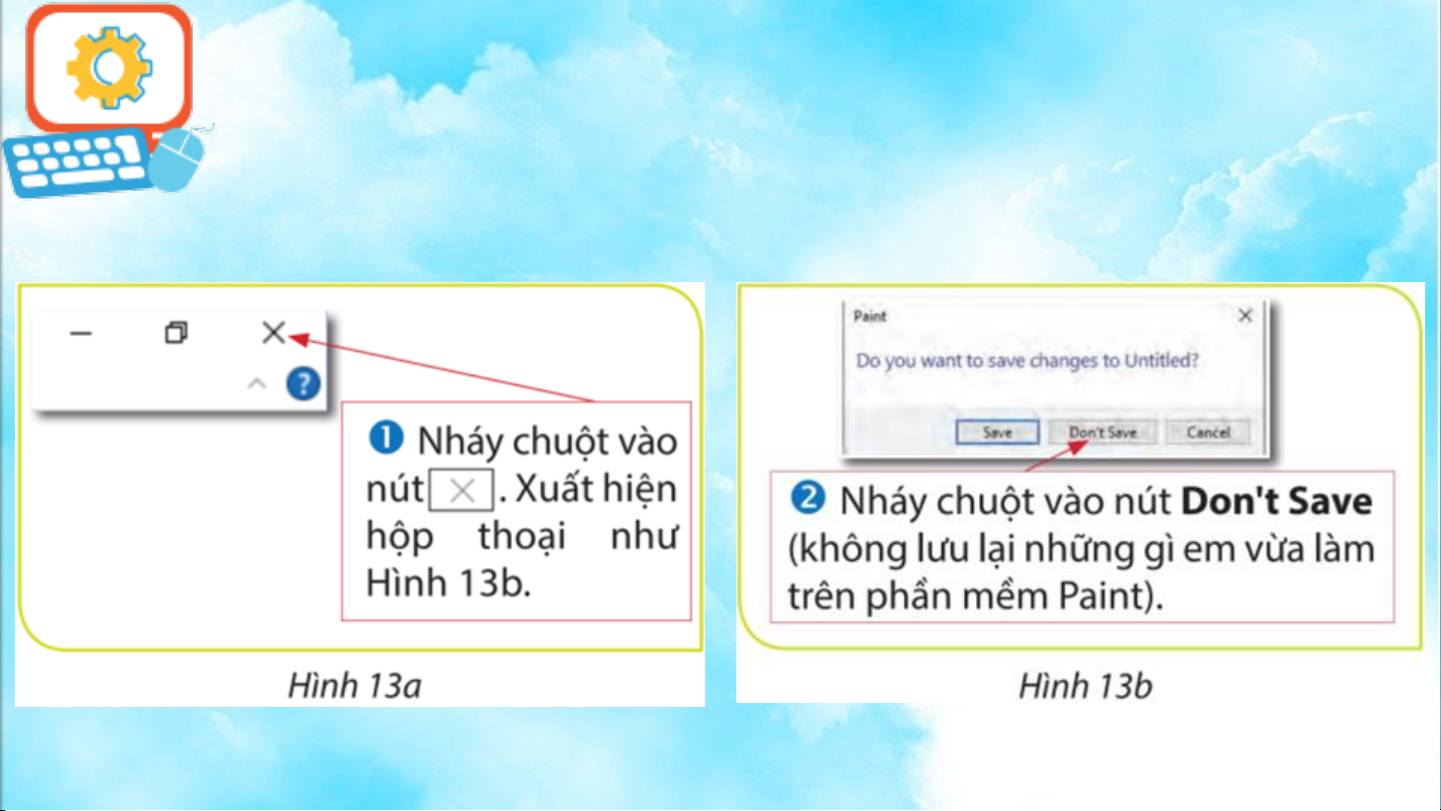
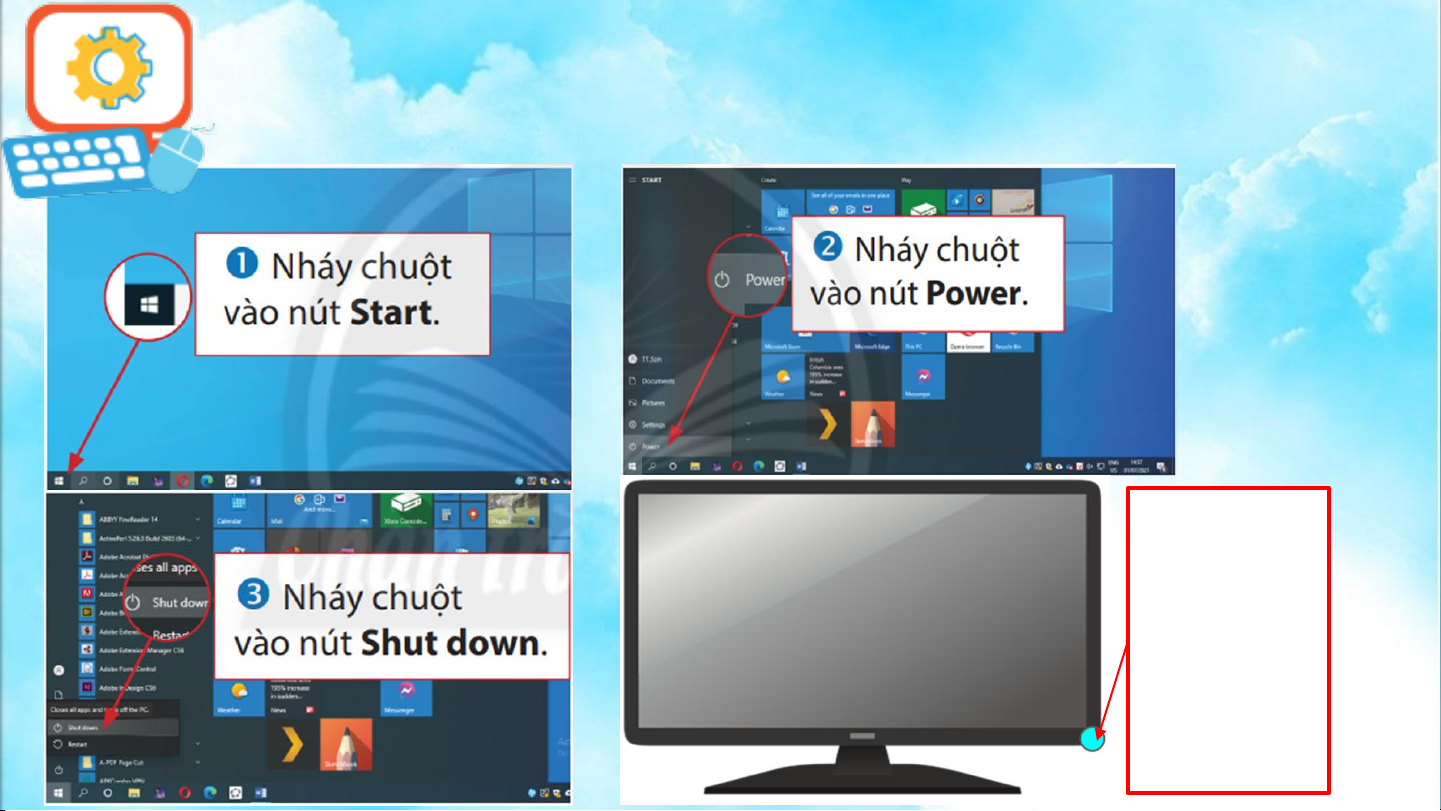
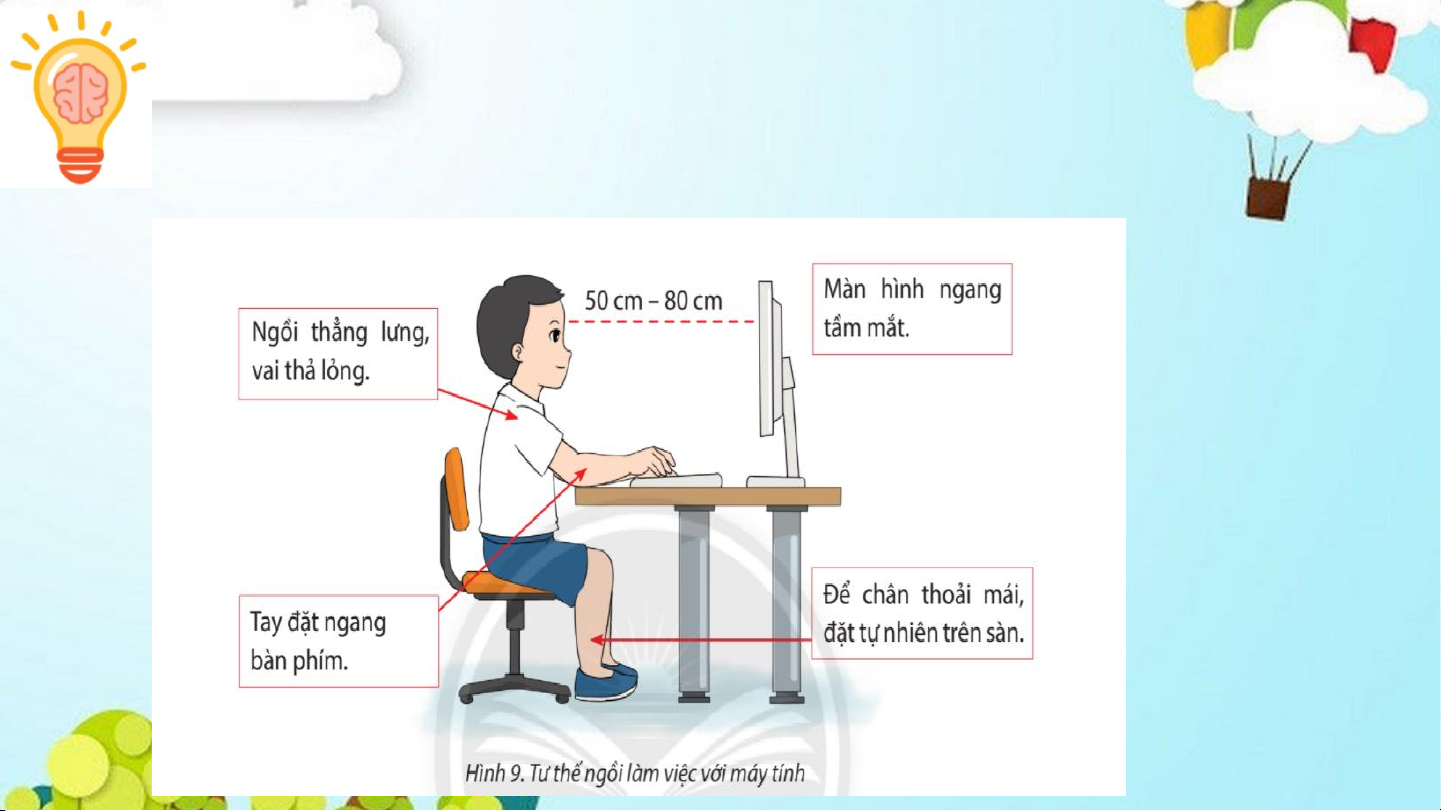
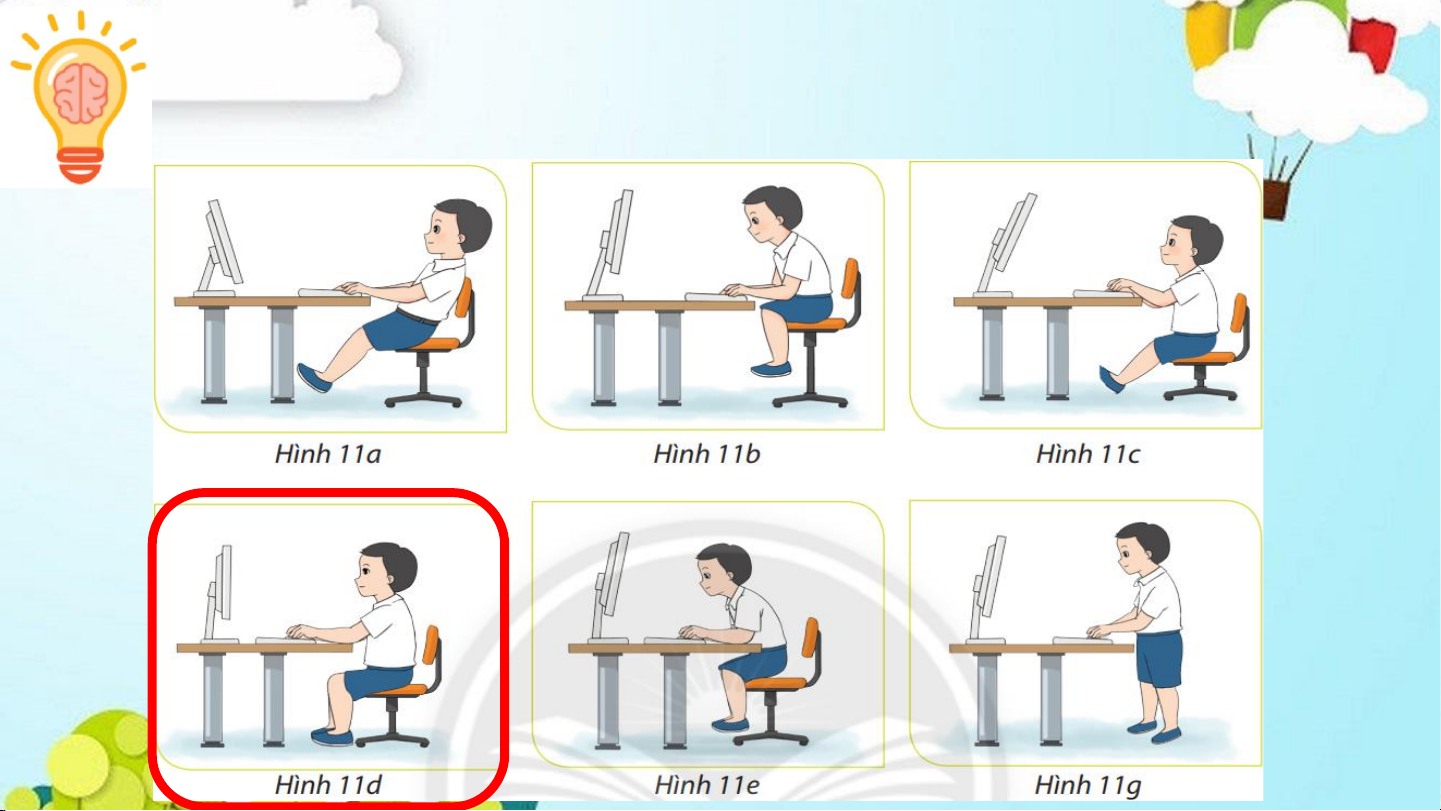


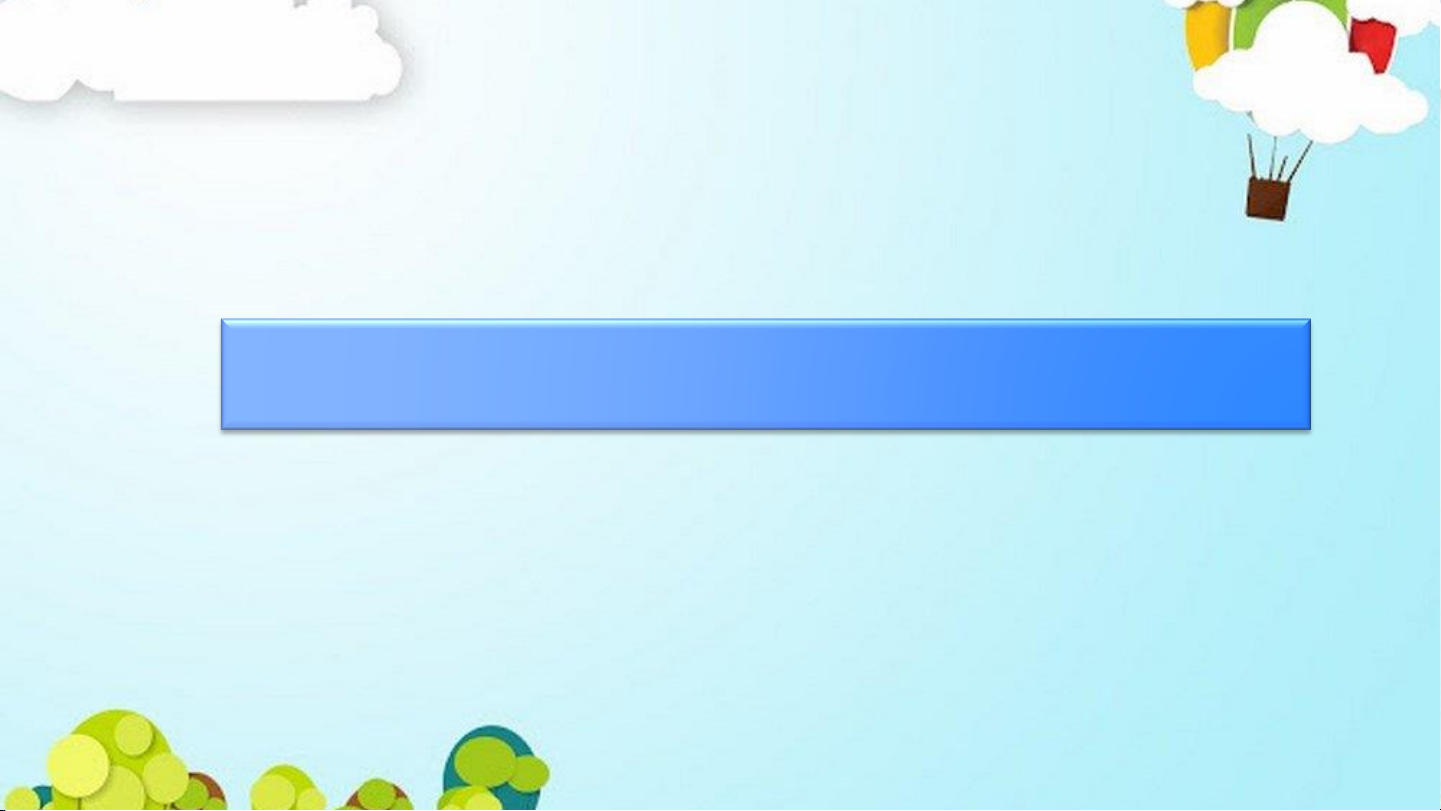
Preview text:
Giảng viên hướng dẫn: Phạm Thị Quỳnh Anh Bài 4
LÀM VIỆC VỚI MÁY TÍNH Tiết 3
Giáo viên thực hiện: 42- Lê Thị Tươi 60- Lý Anh Thư
Bài 1: Em hãy quan sát và chỉ ra vị trí nút
nguồn trên thân máy và màn hình. Nút Nút nguồn nguồn thân màn máy hình
Bài 2: Em hãy quan sát chuột máy tính và chỉ
ra nút trái, nút phải, nút cuộn. Nút cuộn Nút Nút phải trái
Bài 3: Em hãy thực hiện kích hoạt phần mềm Paint
a) Thực hiện khởi động máy tính đúng cách. 1. Nhấn nút 2.Nhấn nguồn nút nguồn trên thân màn máy hình tính
3. Chờ máy tính khởi động xong và sẵn sàng sử dụng.
Bài 3: Em hãy thực hiện kích hoạt phần mềm Paint
b) Thực hiện di chuyển chuột đến biểu tượng của phần mềm Paint như hình.
Bài 3: Em hãy thực hiện kích hoạt phần mềm Paint
c) Em sẽ thấy giao diện chính của phần mềm
Paint và các công cụ vẽ.
Bài 3: Em hãy thực hiện kích hoạt phần mềm Paint
d) Chọn công cụ hình chữ nhật như hướng dẫn
Bài 3: Em hãy thực hiện kích hoạt phần mềm Paint
e) Di chuyển chuột vào trang vẽ như hướng dẫn.
Bài 3: Em hãy thực hiện kích hoạt phần mềm Paint
d) Chọn công cụ hình tam giác và vẽ hình tam giác theo hướng dẫn
1. Nháy chuột vào công
2. Kéo thả chuột để vẽ cụ vẽ hình tam giác. hình tam giác.
Bài 4: Tắt máy tính
a) Trước khi tắt máy tính, em cần thực hiện đóng phần mềm.
Bài 4: Tắt máy tính
b) Thực hiện tắt máy tính đúng cách. Đợi đèn trên thân máy tắt hẳn rồi tắt nút nguồn màn hình
Tư thế ngồi làm việc với máy tính và vị trí của màn hình.
Tư thế nào là đúng khi làm việc với máy tính?
Nếu ngồi máy tính không đúng tư thế sẽ
ảnh hưởng như thế nào?
- - Ngồi không đúng tư thế sẽ gây hại cho mắt và cột
sống, gây đau mỏi cổ, vai, tay.
- - Ngồi đúng tư thế khi làm việc với máy tính giúp em bảo vệ sức khỏe.
- - Em không nên làm việc với máy tính quá 30 phút liên tục.
- - Không để ánh sáng chiếu trực tiếp vào màn hình hoặc mắt.
Cầm chuột đúng cách Chúc các em học tốt!
Document Outline
- Slide 1
- Slide 2: Bài 1: Em hãy quan sát và chỉ ra vị trí nút nguồn trên thân máy và màn hình.
- Slide 3
- Slide 4: Bài 3: Em hãy thực hiện kích hoạt phần mềm Paint
- Slide 5: b) Thực hiện di chuyển chuột đến biểu tượng của phần mềm Paint như hình.
- Slide 6: c) Em sẽ thấy giao diện chính của phần mềm Paint và các công cụ vẽ.
- Slide 7: d) Chọn công cụ hình chữ nhật như hướng dẫn
- Slide 8: e) Di chuyển chuột vào trang vẽ như hướng dẫn.
- Slide 9: d) Chọn công cụ hình tam giác và vẽ hình tam giác theo hướng dẫn
- Slide 10: Bài 4: Tắt máy tính
- Slide 11: b) Thực hiện tắt máy tính đúng cách.
- Slide 12
- Slide 13: Tư thế nào là đúng khi làm việc với máy tính?
- Slide 14
- Slide 15
- Slide 16